SAP Fiori - Theme Designer
Der UI-Designdesigner ist ein browserbasiertes Tool, mit dem Sie Ihre Designs entwickeln können, indem Sie eine der von SAP bereitgestellten Designvorlagen ändern.
Example- Sie können das Farbschema ändern oder das Logo Ihres Unternehmens hinzufügen. Das Tool bietet eine Live-Vorschau des Themas während des Entwurfs.
Wenden Sie Ihr Corporate Branding an und sehen Sie sich Anwendungen an, die mit SAP UI-Technologien erstellt wurden. Der UI-Designdesigner ist ein browserbasiertes Tool für themenübergreifende Szenarien. Verwenden Sie diese Option, um Ihre Corporate-Identity-Themen einfach zu erstellen, indem Sie eine der von SAP bereitgestellten Themenvorlagen ändern. Sie können beispielsweise das Farbschema ändern oder das Logo Ihres Unternehmens hinzufügen. Das Tool richtet sich an verschiedene Benutzergruppen, einschließlich Entwickler, visuelle Designer und Administratoren.
Unterstützte Plattform
- SAP NetWeaver als ABAP (über UI Add-On 1.0 SP4)
- SAP NetWeaver Portal (Version 7.30 SP10 und höher)
- SAP HANA Cloud (geplant)
- SAP NetWeaver Portal (7.02 geplant)
Hauptmerkmale und Vorteile
Die wichtigsten Funktionen und Vorteile sind nachstehend aufgeführt.
Browser-based, graphical WYSIWYG editor - Ändern Sie die Werte der Themenparameter und sehen Sie sofort, wie sich dies auf die Visualisierung der ausgewählten Vorschauseite auswirkt.
Build-in preview pages - Wählen Sie integrierte Vorschauseiten aus, um zu sehen, wie Ihr benutzerdefiniertes Design aussehen wird, wenn es auf eine Anwendung angewendet wird.
Application previews - Beispiel: Bestellgenehmigung, SAP Fiori Launchpad
Control previews.
Verschiedene Themenebenen
Schnelles Theming (grundlegende technologieübergreifende Themeneinstellungen).
Experten-Theming (technologie-spezifische Themeneinstellungen).
Manuelle WENIGER- oder CSS-Bearbeitung.
Farbpalette zur Wiederverwendung - Geben Sie eine Reihe von Parametern mit den Hauptfarbwerten an, die Ihr Unternehmensbranding definieren
Technologieübergreifendes Thema - Erstellen Sie ein einheitliches Thema, das für verschiedene SAP UI-Clients und -Technologien gilt.
SAPUI5-Standardbibliotheken (einschließlich SAP-Fiori-Anwendungen und SAP-Fiori-Launchpad)
Unified Rendering-Technologien (wie Web Dynpro ABAP und Floorplan Manager)
SAP NetWeaver Business Client
| SAP UI Client | UI-Teile können thematisiert werden |
|---|---|
| Web Dynpro ABAP |
Sie können Anwendungen thematisieren, die die folgenden UI-Elemente nicht verwenden:
|
| Grundriss-Manager für Web Dynpro ABAP (FPM) | Sie können Themenanwendungen verwenden, die keine HTML-Inseln oder Diagramm-UIBBs verwenden |
| SAPUIS | Sie können SAP-Standardbibliotheken thematisieren. Benutzerdefinierte SAPUI5-Bibliotheken können nicht thematisiert werden. |
| SAP NetWeaver Business Client (NWBC) |
|
Wie rufe ich Theme Designer in SAP Fiori auf?
Melden Sie sich beim SAP Fiori Front-End-Server an.
Sie können T-Code verwenden: Theme Designer oder verwenden Sie die unten gezeigte Verknüpfung und melden Sie sich an.
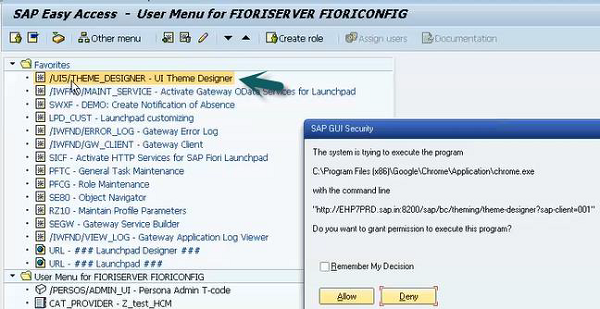
Sobald Sie sich angemeldet haben, werden alle von SAP for Theme Designer bereitgestellten Standardvorlagen angezeigt. Wählen Sie das Standardthema und klicken Sie aufOpen.
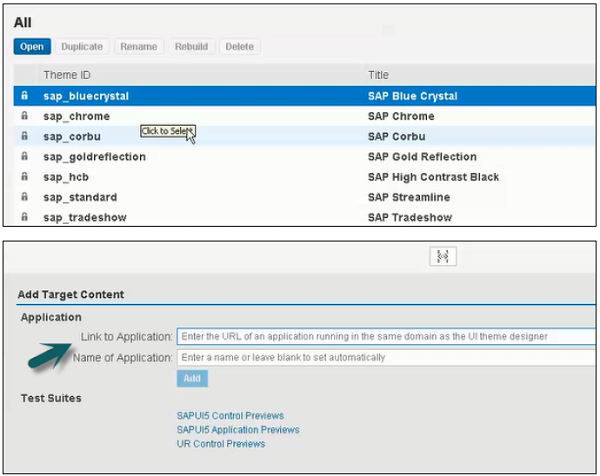
Geben Sie den Fiori Launchpad-Link und den Namen der Anwendung ein und klicken Sie auf ADD.
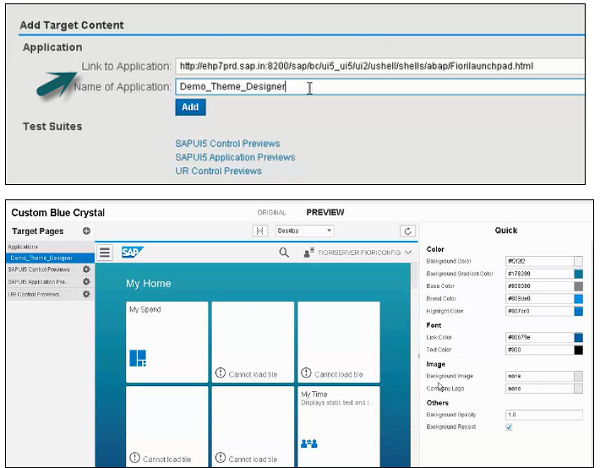
Auf der rechten Seite können Sie Farbe, Schriftart, Bild und andere Eigenschaften auswählen. Sie können die Farben wie im folgenden Schnappschuss gezeigt bearbeiten.

Um das Thema zu speichern, klicken Sie wie unten gezeigt auf das Speichersymbol. Sie haben auch eine Option zum Speichern und Erstellen.
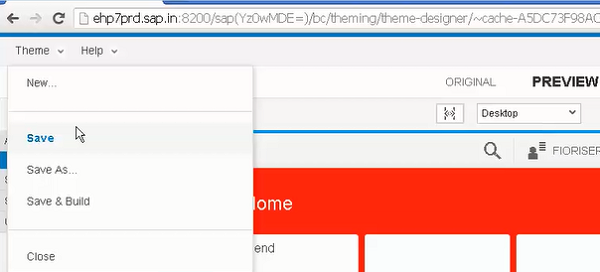
Sobald Sie auswählen Save and Buildwird es gespeichert und sobald es abgeschlossen ist, erhalten Sie eine Bestätigung, dass Speichern und Erstellen abgeschlossen ist.
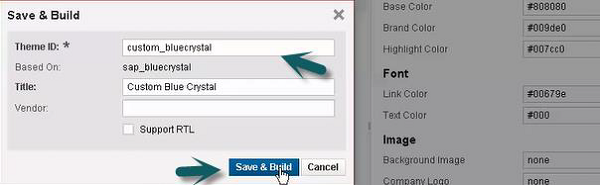
Verwenden Sie, um den Link zu diesem benutzerdefinierten Thema zu erhalten T-code:theme_tool.

Wählen Sie das von Ihnen erstellte Thema aus und klicken Sie auf die Registerkarte Info.
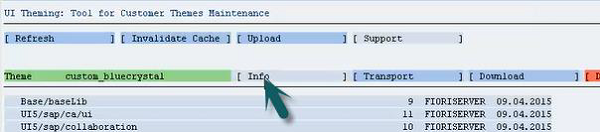
Verwenden Sie Strg + Y, um die URL vom Bildschirm zu kopieren und zu notieren.
